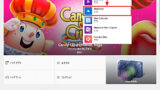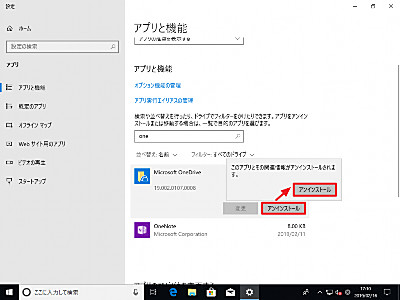
これまでは、製品を物理的に入手したり、それぞれのウェブサイトからダウンロードしたりして、Windows にインストールしました。Windows 10 では、従来の方法に加え、「ストア」から「アプリ」を検索して気軽にインストール・アンインストールができます。
ここでは、アプリを様々な方法でアンインストール (削除) する方法を記載します。
アプリを削除する方法
タイルからアンインストールする方法
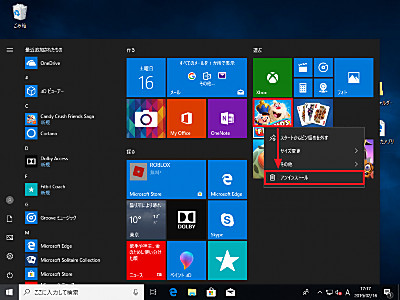
アンインストールしたいアプリのタイルを右クリックし、[アンインストール]をクリックします。
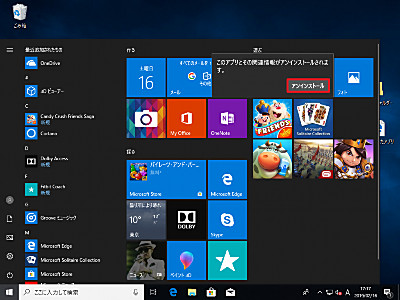
「このアプリとその関連情報がアンインストールされます」と表示されますので、[アンインストール]をクリックします。
スタートからアンインストールする方法
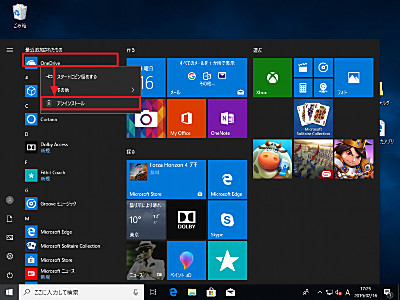
[スタート]をクリックし、アンインストールしたいアプリを右クリックし、[アンインストール]をクリックします。
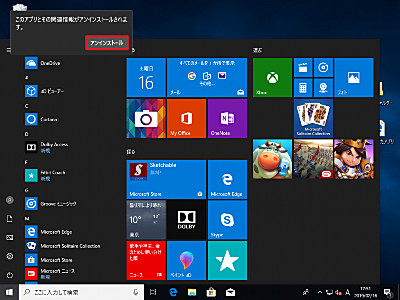
「このアプリとその関連情報がアンインストールされます」と表示されますので、[アンインストール]をクリックします。
アプリと機能からアンインストールする方法
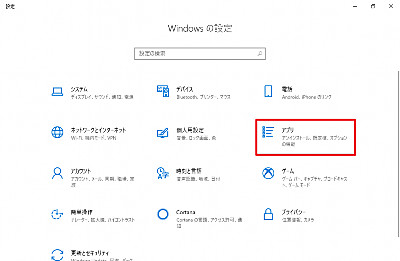
[スタート]から[設定]をクリックし、[アプリ]をクリックします。
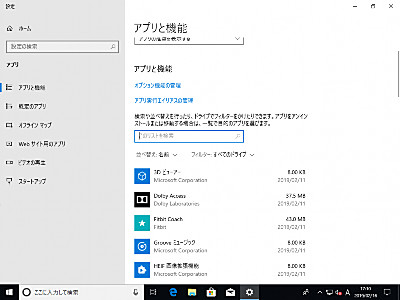
「アプリと機能」が表示されるまでスクロールすると、インストールされたアプリを検索する入力欄と、インストールされたアプリが一覧表示されます。
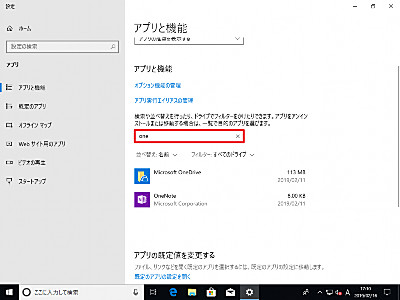
ここでは、例として「OneDrive」(ワン ドライブ) を削除してみます。一覧から OneDrive を探すか、絞り込み用の入力欄に one と入力します。この例では、絞り込みを使用しました。
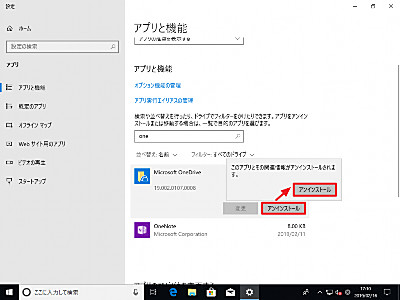
削除するアプリをクリックし、[アンインストール]をクリックします。「このアプリとその関連情報がアンインストールされます」と表示されますので、[アンインストール]をクリックします。
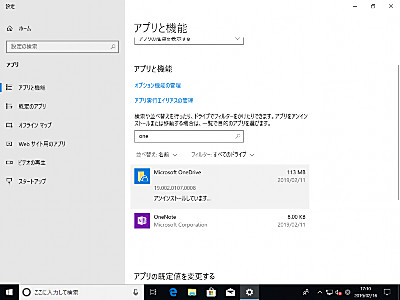
アンインストールが開始されます。
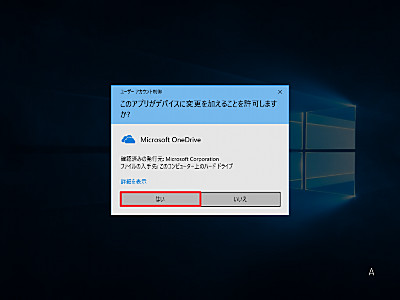
アプリによっては「ユーザーアカウント制御」が表示されますので、[はい]をクリックします。
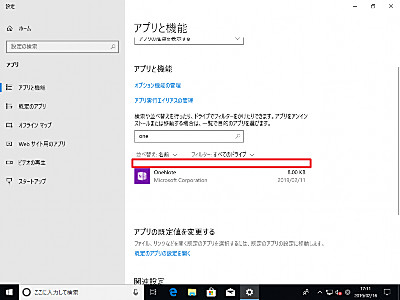
OneDrive がアンインストールされ、一覧から消えます。
関連
今回アンインストールした「OneDrive」を再度インストールしてみましょう。操作方法については、次のサポート記事をご参照ください:
注意
- 本操作例は、Windows 10 (Ver.1809) のものです
スポンサードリンク